12.在frosting edge层中,高斯模糊,半径为2像素,将当前图层的不透明度降低为75%。显示frosting shadow层,并将之作为当前的工作层,用移动工具将图层向下和向右各移动两个像素。用高斯模糊滤镜连续两次模糊,半径为2.0像素,将当前图层的不透明度设为75%。选择chocolate层,将图层frosting edge和frosting shadow与之链接,拼合链接图层。(图12a,12b)


13.选择背景层,在其上新建一个层,命名为donut edge,隐藏其上两层。确保在donut edge层内,载入通道orig的选区,用黑色填充选区后取消选择。用半径为2.0像素的高斯模糊滤镜模糊一下,将当前图层的不透明度设为85%。选择图层main object,链接donut edge层,拼合链接图层。这样,蛋糕的边缘会柔软一些。(图13)

14.隐藏main object层,在背景层上新建一层,命名为donut shadow,这一层作为蛋糕的阴影层,载入通道orig的选区,填充黑色后取消选择。运用位移滤镜,水平和垂直数值都设为8像素,未定义区域设为折回。用高斯模糊模糊,半径为8像素,将当前图层的不透明度降低为75%。(图14)
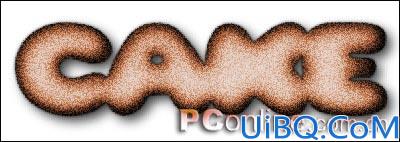
15.现在我们的蛋糕,尤其是边缘部分看起来有点像烤糊了的样子,需要通过调整颜色使其恢复松软。选择图层main object,色相/饱和度命令上色,勾选着,将色相设为20,饱和度为51,明度为+28。但这样一来蛋糕内部却又缺乏对比。我们还需要适当加深蛋糕边缘的颜色。载入通道orig的选区,用选择>收缩命令,设置收缩量为8像素,用羽化命令柔化选区,半径为8像素,再反选,这时的选区差不多就是蛋糕边缘的深色像素了。采用亮度/对比度命令,将亮度设为-35,使边缘颜色加深。载入通道shadow的选区,反选,再次用亮度/对比度命令调节,将亮度设为-30,使蛋糕右下边缘的颜色更更深一些,以加强立体感。取消选择,显示图层chocolate。(图15a,15b)










 加载中,请稍侯......
加载中,请稍侯......
精彩评论